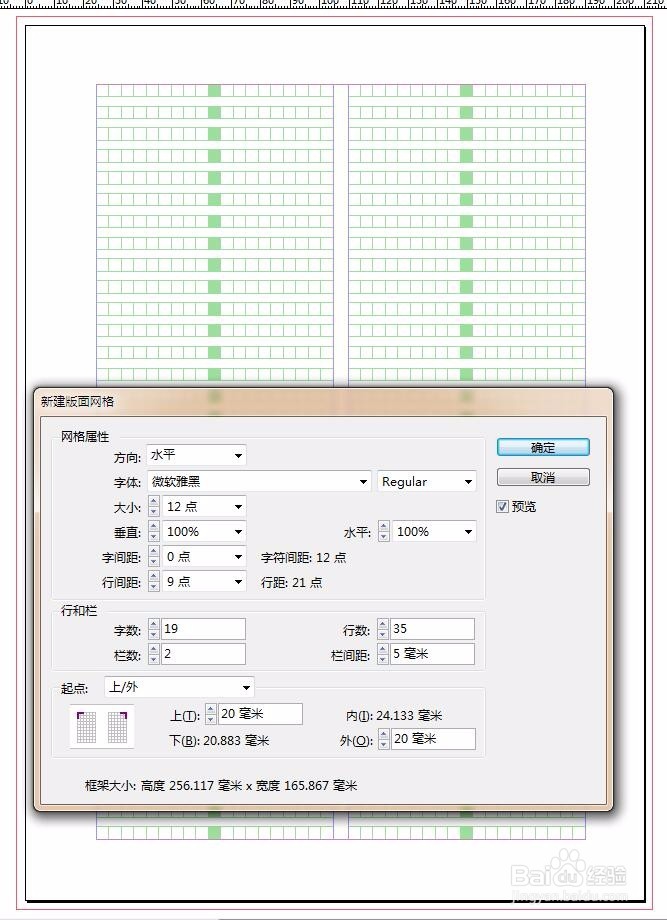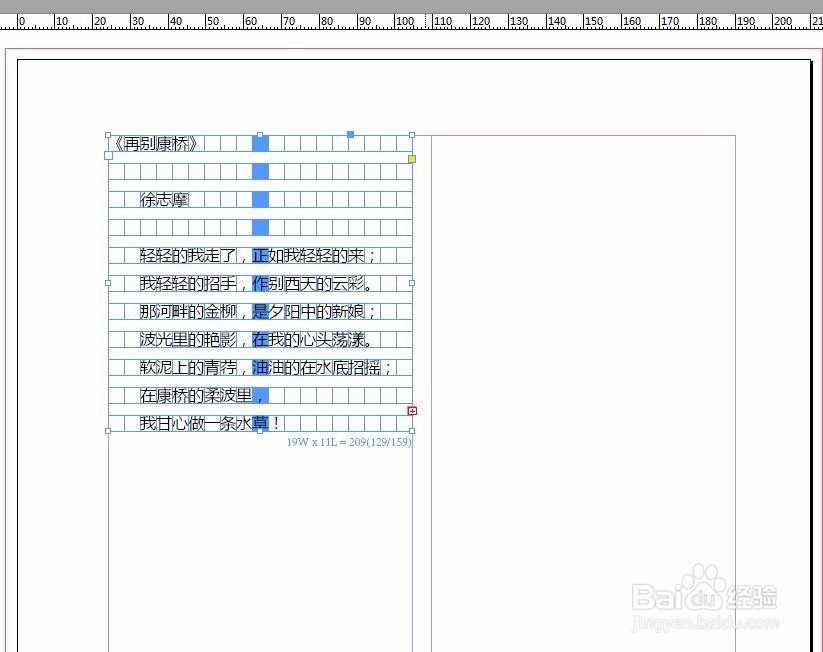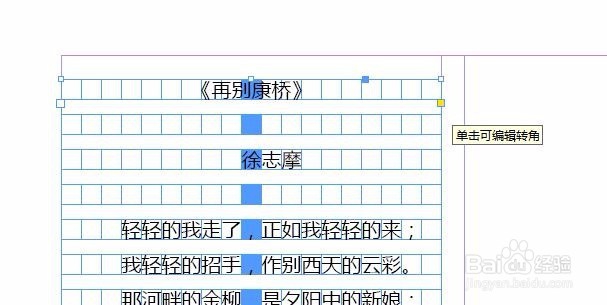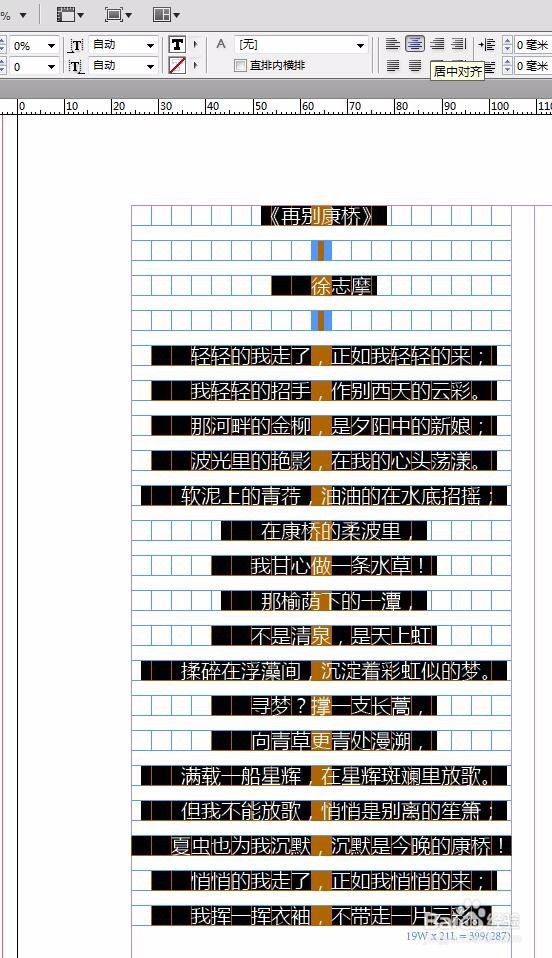1、新建文件。方法如图或者快捷键CTRL+N
2、以A4单页为例,设置参数,点击版面网格对话框
3、这里可以简单设置文字字体,大小间距。后面可以实时看到设置效果。参数可以自行设置。确定后完成新建文档。
4、快捷键:CTRL+ALT+A可以取消版面网格。下面使用水平网格工具来排版文字,就先隐藏版面网格。
5、选择水平网格工具画一个方块,如图。可以直接把文本拖到方框里
6、当文本框大小不够文字排版的时候,右下角有个红色加号,点击后可以再拖动画框。如下。
7、单击文本框。在上方左右有两个小方块。点击右边方块可以旋转文本框方向。单击左边方块,可以画文本框。把开始的文字内容往上填充。
8、选中文字,可以对文字杨钭维程属性进行设置。以及对文字位置进行微调,所有可设置参数都可以在上方工具栏进行设置。大家可以自行尝试,这里不每个介绍。